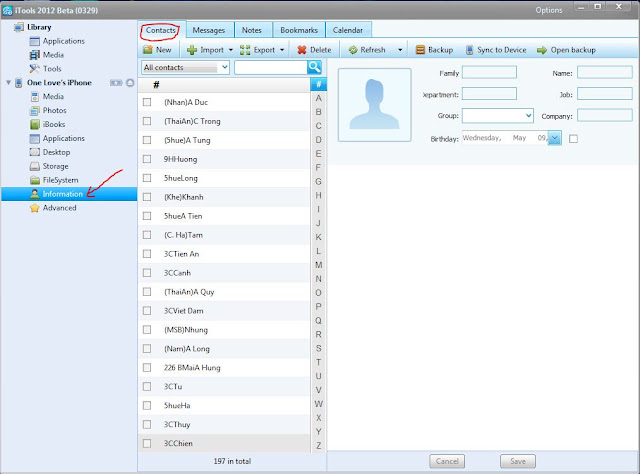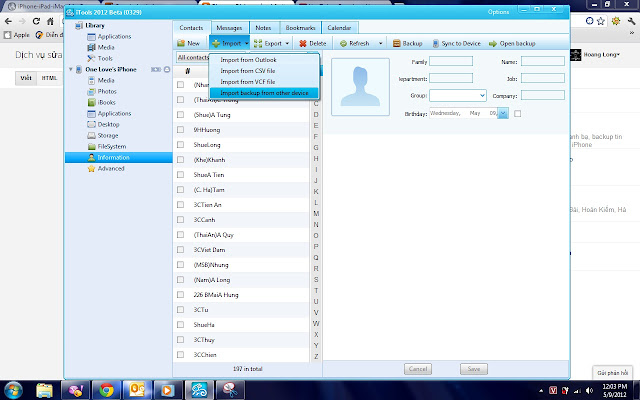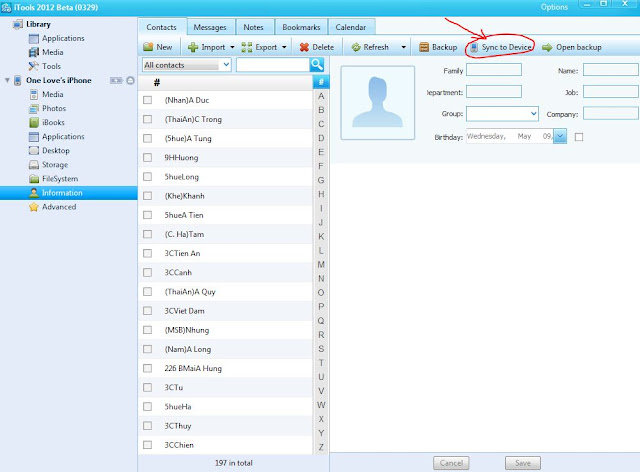BƯỚC 1 : Tháo SIM - Tắt nguồn máy – Mở nguồn máy lại – Đợi máy khởi động xong gắn sim vào.
BƯỚC 2 : Đợi 10 giây máy xuất hiện bảng Welcome hướng dẫn, bấm nút ACCEPT (Chấp nhận). Máy sẽ báo No Service(Không có Dịch vụ)
BƯỚC 3 : Đợi 10 giây máy sẽ xuất hiện cột sóng (Riêng iOS 5.0 chỉ báo "No Service"), Vào mục Phone(Điện thoại) gọi 112 & Cúp máy sau 3 giây.
BƯỚC 4 : Vào Menu Setting(Cài đặt) mở “On” chế độ Máy bay(Airplane Mode): cột sóng xuất hiện hình máy bay.
BƯỚC 5 : Đợi máy xuất hiện bảng “No Simcard installed”(Chưa cài đặt SIM), bấm OK. - Sau đó, Tắt chế độ máy bay (OFF). Máy sẽ báo lỗi “SIM Failure”(Lỗi SIM). Để nguyên bảng báo lỗi, khoảng 10 giây sau sẽ tự mất thông báo lỗi & xuất hiện sóng nhà mạng.
(Lưu ý: Bước 4 phải trước Bước 5 (Nếu Bước 5 hiện ra trước khi làm Bước 4 thì phải tắt máy làm lại từ đầu). Chỉ qua 5 bước như vậy các bạn đã kích hoạt thành công cho 1 chiếc GEVEY SIM mỗi khi tắt máy, thay sim, hoặc lần đầu sử dụng GEVEY.
Các bạn chỉ cần để ý bảng thông báo "NO SIMCARD" xuất hiện sau khi bạn ON máy bay là ok, chứ nó xuất hiện trước khi bạn ON máy bay là 100% bạn không thành công, phải thao tác lại từ đầu.